Al insertar varios objetos en PowerPoint, los objetos nuevos son colocados en primer plan; es decir se colocan "sobre" los objetos anteriores. Sin embargo, usted puede definir qué objeto debe ir al frente y qué objeto debe ir atrás.
Por ejemplo la imagen de abajo está formada por los tres objetos de arriba y cada objeto tiene un orden que se puede modificar según se requiera
Para hacerlo, hay que seguir estos pasos:
1. Seleccione el objeto al que desea cambiar el orden.
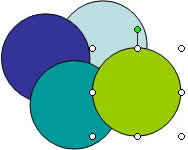
Objeto seleccionado.
2. Vaya al menú "Formato" (Format) de la barra de "Herramientas de imagen" (Drawing tools), ubicada en el grupo "Organizar" (Arrange).
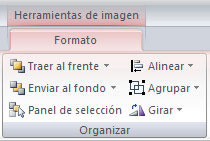
3. Se abrirá un menú. Seleccione del menú, el comando "Organizar" (Order). Se abrirá un submenú con las siguientes opciones:
- Traer al frente: Coloca el objeto seleccionado en la parte superior de todos los objetos.
- Enviar al fondo: Coloca el objeto seleccionado en la parte inferior de todos los objetos.
- Traer adelante: Coloca el objeto seleccionado una posición adelante de los objetos.
- Enviar atrás: Coloca el objeto seleccionado una posición atrás de los objetos.
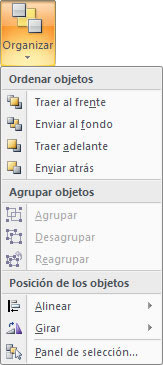
4. Haga clic sobre la opción deseada para que aplique la modificación y acomode los objetos nuevamente en la diapositiva.
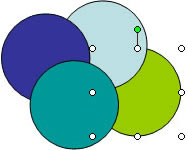
El objeto ordenado hacia el fondo.
